Содержание:
- Учим слова на польском языке по картинкам и видео - 12 апреля 2022
- Аудиокниги об «Ане из Зеленых Мезонинов» на польском языке - 23 февраля 2022
- 45 фраз на польском языке, которые пригодятся в разговоре - 21 февраля 2022
Последнее обновление 11 марта 2023
Если вы взялись учить польский язык, вам обязательно понадобится польская раскладка клавиатуры. Да, сами поляки порой пренебрегают своими же буквами, пользуясь только английским алфавитом (и для иностранца это далеко не всегда читабельно), но нам с вами, во имя учебы и взаимопонимания, всё же нужно научиться их использовать. Если вы не знаете, как как набирать польские буквы на клавиатуре компьютера или телефона, надеюсь, вам пригодится это моё руководство.
Польская раскладка клавиатуры на компьютере
Для того, чтобы настроить польскую раскладку клавиатуры, найдите для начала языковую панель. Вне зависимости от того, какая у вас операционная система Windows (XP, 7, 8, 10), языковая панель, находится, как правило, в правом нижнем углу, возле часов и уровня громкости.
Скорее всего, у вас там уже будет установлен какой-то язык, EN/RU/UK…
Польская раскладка клавиатуры на Windows XP / 7
Вам нужно (если у вас ХР или 7) нажать на языковую панель (на вот этот вот EN/RU/UK) правой кнопкой мышки и уже левой кнопкой мышки выбрать пункт «Параметры». Откроется окошко, где будет две вкладки — «Настройки» и вторая. Вам нужны «Настройки« (которые, как правило, высвечиваются автоматически).
Там вы увидите уже добавленные языки, которыми вы обычно пользуетесь на своем компьютере. Справа от этих перечисленных языков есть кнопки Добавить и Удалить. Нажимаете левой кнопкой мышки на кнопку Добавить. В верхнем выпадающем списке выбираете Polski, а в нижнем выпадающем меню — Polski (programisty) — это очень важно! Язык должен был добавиться к тем, которые у вас уже были установлены. Теперь левой кнопкой мышки нажимаете Применить. И польская раскладка клавиатуры уже будет установлена.
Польская раскладка клавиатуры Windows 10 / 8
Если у вас 8 или 10 версия Windows, то нажимаете на значок языка (РУС/УКР/ENG) справа внизу экрана левой кнопкой мышки:
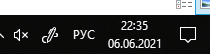
и выбираете самую нижнюю строчку «Предпочтения языка» или «Параметры» (у меня польская версия винды, потому у меня Preferencje języka).
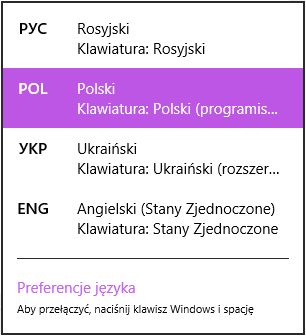
После чего вам откроется немного отличающееся от старой версии окно. В Widows 8 нужно будет или нажать кнопку «Добавить язык» (Dodaj język на скриншоте):
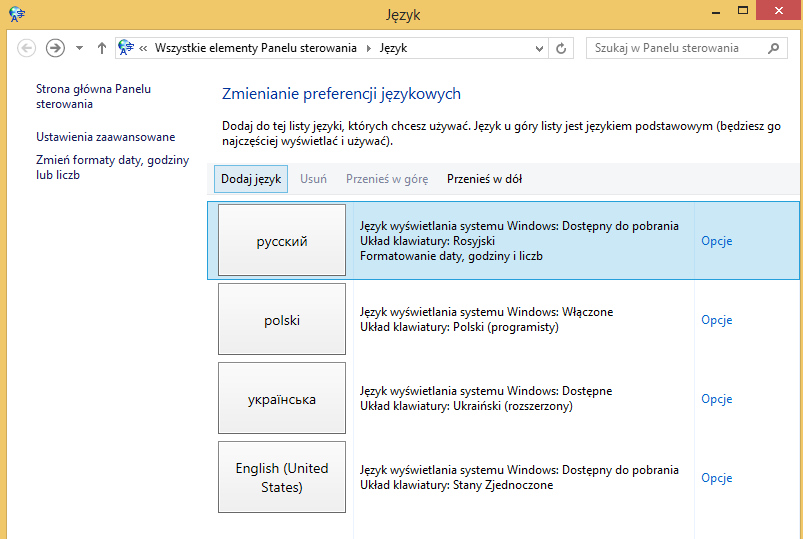
В Windows 10 нужно нажать на плюсик:
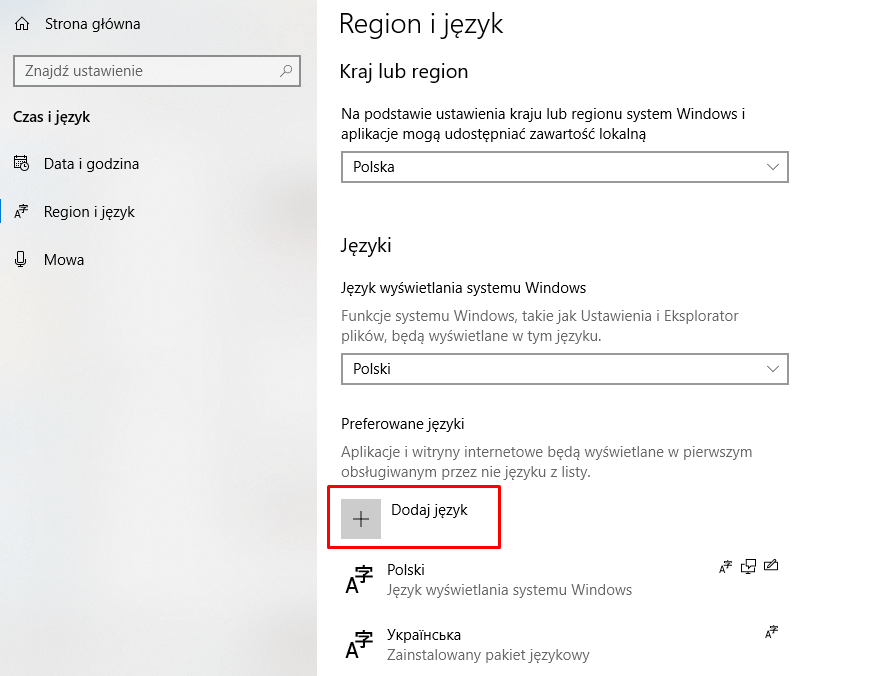
И в этих операционных системах так же ищете и добавляете Polski (programisty). Никакой другой!!!
Как набирать польские буквы на клавиатуре
Все очень просто — все хвостатые, надчеркнутые и перечеркнутые буквы польского алфавита включаются при помощи нажатия правой кнопки ALT плюс обычная буква, которая должна будет превратиться в необычную.

Комбинации клавиш:
- ą = правый ALT + a
- ę = правый ALT + e
- ó = правый ALT + o
- ł = правый ALT + l
- ś = правый ALT + s
- ć = правый ALT + c
- ź = правый ALT + x
- ż = правый ALT + z
Если вам нужна такая заглавная буква, нужно приловчиться и зажать еще Shift, как вы это делаете обычно с другими раскладками.
Кстати! Если не зажимать альт, то этой же клавиатурой можно пользоваться вместо английской и, к примеру, не заморачиваться переключением с польской на английскую (и вообще удалить последнюю в том же окошке настроек и параметров, где мы устанавливали польский язык).
Польская раскладка клавиатуры на телефоне
На телефоне установка польского языка клавиатуры и проще, и сложнее одновременно. Сложнее в том, что у разных телефонов способ может отличаться. А проще в том, что это делается парой нажатий клавиш.
К примеру, зайдите в какой-то мессенджер (или в смски), начните набирать текст, поищите внизу виртуальной клавиатуры иконку или планеты, или глобуса, или что-то в том стиле, зажмите её. В открывшемся окошке должно быть что-то вроде Языковые настройки. Нажимаете — и появится опция Добавить клавиатуру. Введите в поиск Польский. Появится несколько вариантов клавиатуры (я предпочитаю QWERTY).
Дальше фишка в том, что хвостатых и надчеркнутых букв вы сразу так не увидите на клавиатуре. Нужно будет зажать, к примеру, букву z, и откроется панелька, из которой уже выбираете нужную. И так для всех букв.
Ваша Катерина Лукьянова, автор блога о польском языке ProPolski.com, Testy.ProPolski и сайта insidePL.com
Если материал был интересен и полезен, я буду рада поддержке моих проектов 🙂
Как еще поддержать блог ProPolski


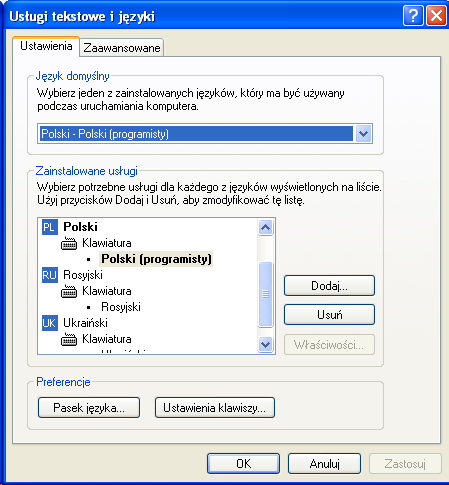
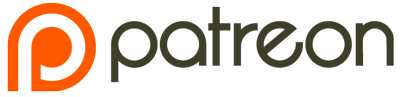
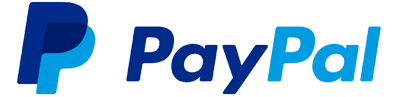
Т.е. она как английская будет,но если нажать alt,то будут ставится другие буквы?А то я ставил польскую клавиатуру и там была не стандартная qwerty.
Да, будет как английская, но с чудо-опцией 🙂
Dziękuję
у меня сразу экр.клавиатура выводилась с польскими буквами,виндоуз был 7й,а в 10м этого нет?
Не знаю, экранной клавиатурой никогда не пользовалась, мне скорость нужна в наборе 🙂
ну так зато в экр.клавиатуре не надо всякие альты нажимать и держать,и можно с дивана это делать… мягкие нь и жь,кстати,и вправду и через альт не работают,как другие указали тоже….есть ссылка,где скачать экр.клавиатуру уже с польскими буквами?
Евгений, Гугл Вам в помощь. Повторюсь, как и в комментарии Артема Логинова — на Polski Programisty винды от 7 до 10 всё работает как часы. Polski Programisty, а не просто Polski, это принципиально важно. И мягкие, и хвостатые, любые. Вы же шифтом для заглавных букв пользуетесь? Так в чем проблема с правым альтом? А впрочем, это Ваше дело, мне добавить больше нечего к статье 🙂
На других сайтах ЗАБЫЛИ сказать, что Alt должен быть ПРАВЫМ!!! Маленькая такая деталь!!! Так что Вам — огромное спасибо, т.к. я уже запарилась набирать тексты СИМВОЛАМИ!
Пожалуйста! 🙂 Рада, что было полезно! 🙂
спасибо большое, я только не понял как n с черточкой сделать через alt+n не получается
Должно работать точно так же, если установили Polski Programisty и используете правый АЛЬТ.
Чем помочь — не знаю.
такая же фигня,ничё не работает 🙁
А если правый Альт, сломан, и не работает, что делать?
Хех. У Вас ноут или стациаонарный? Хотя клавиатуру поменять можно везде, просто в стационарном легче 🙂
Dziękuję bardzo!
а как быть с мягкой н
Точно так, как и сдругими «специальными буквами» — при правильной установке раскладки — правый ALT + n.
Обрадовалась статье,сделала всё строго по рекомендациям и … Alt плюс буква= заглавная буква.
Пани Ирина, давайте проверим всё еще раз (на всякий случай):
1) Какая у Вас операционная система на компьютере — Windows 7? 8? 10? XP? Linux? Mac OS?
2) Точно ли установили Polski Programisty?
3) Точно ли нажимаете Alt, a не shift?
4) Точно ли нажимаете Alt с правой стороны клавиатуры?
5) Точно ли делаете все эти манипуляции на переключенном языке на POL?
Если что, на вопросы не обижайтесь, мне нужно знать, как я могу помочь. 🙂 Вдруг какая-то мелочь ускользнула 😉
Ślicznie dziękuję!
Давно искала ,но все рекомендации не работали.А здесь все сработало сразу!
Добрый вечер! Пожалуйста подскажите мне, какие нужны нажать кнопки мне нужны большая буква ś ć?
Здравствуйте! Как обычно — для заглавныйх букв используйте клавишу Shift. Или caps lock.
То есть, для Ś -> shift + правый alt + s
На моем ПК никак не получалось набрать ń. Потом вместо ń стало открываться окно Заметок яндекс диск. Вопрос решился изменением настроек яндекс диска. Открываем Яндекс диск, дальше: файл-настройки-заметки — удалил все сочетания клавиш, применить, убрал галочку сочетания клавиш, применить. Теперь все работает — Ń ń.
Ух ты! Это прям лайфхак, возможно, те же (или подобного рода) манипуляции можно будет делать с другими буквами, которые не работают — как видим по комментариям, иногда это случается. Спасибо большое, что поделились!
Я никак не могу понять какой «правый» ALT?
🙂 У Вас есть клавиатура? На ноутбуке или стационарная. Так вот есть там большая кнопка внизу — «пробел» обычно называемая. Слева от пробела есть кнопочка — на ней написано Alt. Справа от пробела есть кнопочка — на ней написано Alt (или Alt Gr иногда). Вот она-то нам и нужна, правый Alt. 😉
На некоторых ноутах- правый альт не подписан, а значек стоит — глобус или земной шар….но это следующая кнопка за пробелом справа.
Ценное дополнение, спасибо!
Спасибо, спаситель!!!!))))))))
Всегда пожалуйста 🙂
Удивительно, но до сих пор пользовался чешской раскладкой клавиатуры, чтобы писать польские символы, а заодно и все латинские символы всех любых других славянских языков, да и не только славянских:
ą – правый ALT + «ž» (в чешском на месте привычной «6» — «ž»), отпустить, нажать «a»
ę – правый ALT + «ž»(в чешском на месте привычной «6» — «ž»), отпустить, нажать «e»
ó – «´» (это на месте английского «=») + «o»
ł – правый ALT + «k»
Ł – правый ALT + «l»
ń – «´» (это на месте английского «=») + «n»
ś – «´» + «s»
ć – «´» + «c»
ź – «´» + «z»
ż – правый ALT + «á»(в чешском на месте привычной «8» — «á»), отпустить, нажать «z»
Для этих же, но больших букв (верхнего регистра):
При той же комбинации клавиш перед нажатием самой буквы (без всяких диакритических знаков), зажать клавишу «SHIFT» во время нажатия буквы. Исключением является Ł/ł.
С наилучшими пожеланиями
Пане Тимон, я правильно понимаю, что это инструкция для тех, кто вместо польской раскладки установил себе чешскую?
Спасибо за инструкцию!!
Рада, что пригодилась 🙂
Спасибо авторам за содержание этого сайта!)
Пожалуйста 😉 Рада, что полезно для Вас!
Пани Катерина, что Вы думаете по поводу другого метода? Я уже восемь лет печатаю, добавив клавиатуру «Польская 214», клавиша Shift мне нужна лишь в целях набрать буквы ń,ć, ź, ę. Наверное, это сила привычки. У меня винда 7.
Добрый день! По поводу раскладки Польская 214 или какого другого метода? Раскладкой той я не пользовалась, ничего не могу сказать. А Shift использую для набора заглавных букв во всех языках 🙂
Это я к вопросу о единственно возможном методе, не считая «вставить символ». На раскладке «Польская 214» со всеми польскими буквами печатаю, там просто привычка другие комбинации клавиш использовать (5 клавиш с Shift). В 7-8 винде нормально работает, в 10-той еще не проверила. Именно мои студенты с 10-той виндой меня привели к этому вопросу — наверное, там нет этой раскладки.
Метод с Polski (programisty) самый универсальный с точки зрения операционной системы, потому я привела именно его. Также он не нарушает привычного способа набора заглавных букв. По сути, всё то же самое, что и с английской раскладкой, только для добавления хвостиков, черточек и точек зажимаем правый альт. При этом свободно можем сделать нужную букву заглавной. Ну и последний аргумент — именно этой раскладкой пользуются в Польше (если вообще ею пользуются, потому что у многих тут привычка не использовать спецсимволы вообще, имея только английскую раскладку). И получается сплошное czesc co slychac. Но это отдельная история 🙂
Есть нюанс:
Правый Alt+z вводит букву ż, а правый Alt+x вводит букву ź.
Да, у меня в статье так и написано 😉
Здраствуйте. У меня есть проблема вместо комбинации Alt + буква, работает комбинация Ctrl + Alt + буква. Как это исправить?
Удаленно определить проблему я не могу. Раскладка Polski programisty должна работать только с правым Alt.